Ustvarite svoj prvi prilagodljiv kartica
Prilagodljivi Kartice znotraj Power Automate lahko deli bloke informacij ali zbira podatke prek obrazca za dani vir podatkov.
V obeh primerih boste morali skicirati, katere nabore podatkov boste dali v skupno rabo in/ali katere podatke bo obrazec moral zbirati.
Nasvet
Uporabite preproste bloke podatkov namesto zapletenih nizov tabel.
Zahteve
Microsoft Teams z nameščeno aplikacijo Workflows.
Dodajanje dejanja
V tem postopku boste dodali dejanje, ki bo uporabilo podatke iz prejšnjih dejanj v toku za objavo informacij v Microsoft Teams kanalu.
Prijavite se v Power Automate.
Izberite Moji tokovi v zgornji vrstici za krmarjenje.
Izberite Nov tok>Takojšnji tok za oblak.
Poimenujte svoj tok.
Kot sprožilec izberite Ročno sproži tok .
izberite Ustvari.
V oblikovalniku izberite Novo korak.
Poiščite Microsoft Teams in nato izberite Objavi prilagodljiv kartica v kanalu Teams in počakajte na odgovor kot dejanje.
Izberite Ekipo in Kanal na katerem želite objaviti kartica.
Prilepite ta JSON v polje Sporočilo .
{ "$schema": "http://adaptivecards.io/schemas/adaptive-card.json", "type": "AdaptiveCard", "version": "1.0", "body": [ { "type": "TextBlock", "text": "Poll Request", "id": "Title", "spacing": "Medium", "horizontalAlignment": "Center", "size": "ExtraLarge", "weight": "Bolder", "color": "Accent" }, { "type": "TextBlock", "text": "Header Tagline Text", "id": "acHeaderTagLine", "separator": true }, { "type": "TextBlock", "text": "Poll Header", "weight": "Bolder", "size": "ExtraLarge", "spacing": "None", "id": "acHeader" }, { "type": "TextBlock", "text": "Lorem ipsum dolor sit amet, consectetur adipiscing elit. Integer vestibulum lorem eget neque sollicitudin, quis malesuada felis ultrices. ", "id": "acInstructions", "wrap": true }, { "type": "TextBlock", "text": "Poll Question", "id": "acPollQuestion" }, { "type": "Input.ChoiceSet", "placeholder": "Select from these choices", "choices": [ { "title": "Choice 1", "value": "Choice 1" }, { "title": "Choice 2", "value": "Choice 2" }, { "title": "Choice 3", "value": "Choice 3" } ], "id": "acPollChoices", "style": "expanded" } ], "actions": [ { "type": "Action.Submit", "title": "Submit", "id": "btnSubmit" } ] }Izvedite naslednje zamenjave v JSON.
Pomembno
Pri zamenjavah ne odstranjujte narekovajev. Izbire avtomobilov lahko prilagodite svojim potrebam:
Besedilo za spremembo Novo besedilo Besedilo slogana glave Power Automate Anketa Glava ankete Prednostni model avtomobila Anketno vprašanje Glasujte za želeni model avtomobila med tukaj navedenimi možnostmi. Zamenjajte latinsko besedilo z razlogom ali poslovnim kontekstom, povezanim s tem, zakaj izvajate anketo. Anketiramo naše zaposlene, da bi ugotovili, ali bi morali zagotoviti prilagojena parkirna mesta, ki so dimenzionirana za najbolj priljubljene avtomobile. Možnost 1 (zamenjaj na obeh mestih) Tesla Možnost 2 (zamenjaj na obeh mestih) Lexus Možnost 3 (zamenjaj na obeh mestih) Honda Izberite Novo korak, nato pa poiščite in izberite eno od dejanj Pošlji e-pošto , ki jih imate dostop.
Navedite prejemnika e-pošte kot osebo, ki je izbrala takojšnji gumb (uporabite oznako E-pošta iz dinamične vsebine iz sprožilca).
Konfigurirajte Telo e-poštnega sporočila, kot sledi. Zamenjajte besede v zavitih oklepajih "{}" z dinamičnimi žetoni:
Vaša anketa odgovor je bila {acPollChoices} (acPollChoices je dinamična vsebina iz čakanja na dejanje odgovor). Predložil ga je {uporabniško ime} (uporabniško ime je dinamična vsebina iz sprožilca)
Preizkusite svoj prilagodljiv kartica
Če želite preizkusiti svoje delo, zaženite tok, ki ste ga ustvarili prej, in potrdite naslednje:
Zagon toka nima napak in čaka na odgovor, ki prikazuje indikator čakanja za dejanje Adaptive kartica na zagonskem zaslonu.
Na kanalu Teams je objavljen nov prilagodljiv kartica.
Ko odgovorite na kartica tako, da izberete model avtomobila in nato izberete gumb Pošlji na spodnjem delu prilagodljivega kartica:
Na prilagodljivem kartica se ne sme pojaviti napaka.
Pretok se je uspešno zaključil.
Zamenjava kartica je ustrezna po oddaji, če ste konfigurirali območje sporočila o posodobitvi na dnu počakajte na odgovor actions (prikazano zraven z ustrezno zamenjavo kartica). V nasprotnem primeru bodo vsi oddani preprosto ponastavili obrazec.
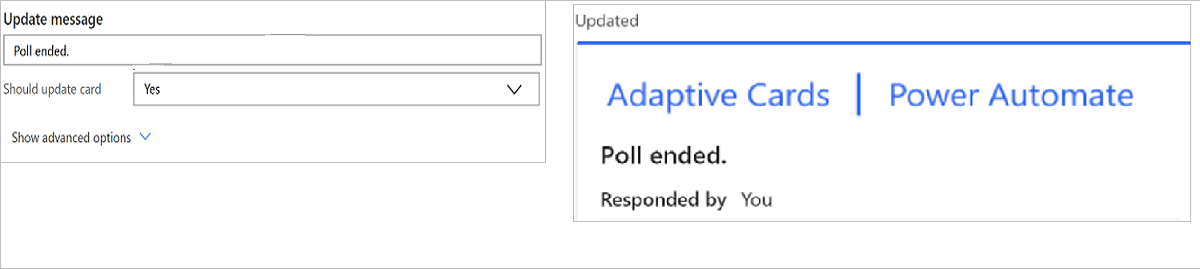
E-poštno obvestilo vsebuje telo, ki prikazuje, kdo je poslal odgovor in kateri avto je bil izbran.
Čestitamo! Pravkar ste naredili svoj prvi interaktivni prilagodljiv kartica!
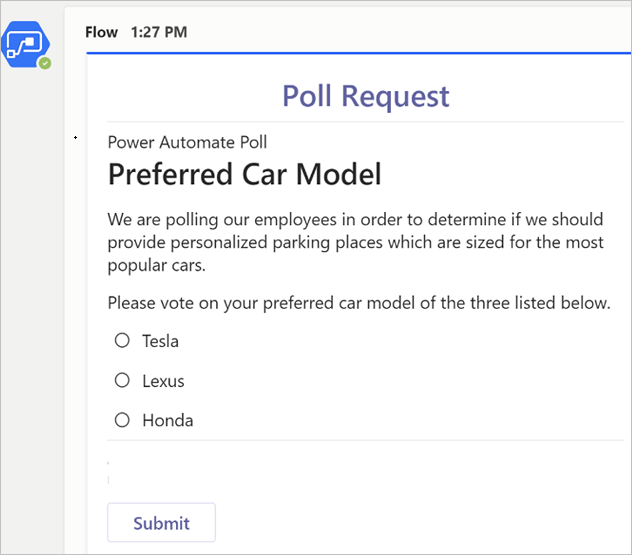
Nasveti za odpravljanje težav za prilagodljivo Kartice
Najpogostejše težave, na katere boste naleteli pri ustvarjanju prilagodljivega Kartice, so:
Napake pri izvajanju toka so pogosto posledica enega od naslednjih dejavnikov:
- Aplikacija Workflows ni nameščena v Microsoft Teams – Namestite aplikacijo Workflows v Microsoft Teams.
V tem primeru je lahko napaka podobna temu posnetku zaslona:

Nepravilno oblikovan JSON – To običajno ni tako zapleteno, kot bi pričakovali. Najpogosteje gre samo za situacije, ko:
Okoli vrednosti znotraj JSON so zaviti narekovaji ali manjkajoči narekovaji. Vedno preverite JSON, da zagotovite, da so vse besedilne vrednosti v dvojnih narekovajih in da so številke v narekovajih. Vsi narekovaji morajo biti ravni in ne skodrani.
Obliko zapisa JSON lahko potrdite tako, da prilepite JSON v kartica urejevalnik uporabnih podatkov.
Manjkajoči URL-ji slik – vse vrednosti slik znotraj Adaptive Kartice se morajo nanašati na veljaven URL. Celotna slikovna vsebina ni neposredno podprta v Adaptive kartica. Preizkusite svoje slikovne povezave tako, da prilepite URL v brskalnik in preverite, ali je slika prikazana.
Prilagodljivi Kartice zaradi sloga in omejitev sheme morda ne bo videti tako, kot je pričakovano:
Preverite, ali so vrednosti nadomestnih znakov, slogi besedila in morebitni označevalni jezik usklajeni z zahtevami sheme Adaptive kartica (preglejte najboljše prakse sheme Adaptive karticatukaj)
Izkoristite validator Visual Studio Code Adaptive kartica. Če ga želite namestiti iz aplikacije Visual Studio Code, odprite Extensions Marketplace in poiščite Adaptive kartica Viewer.
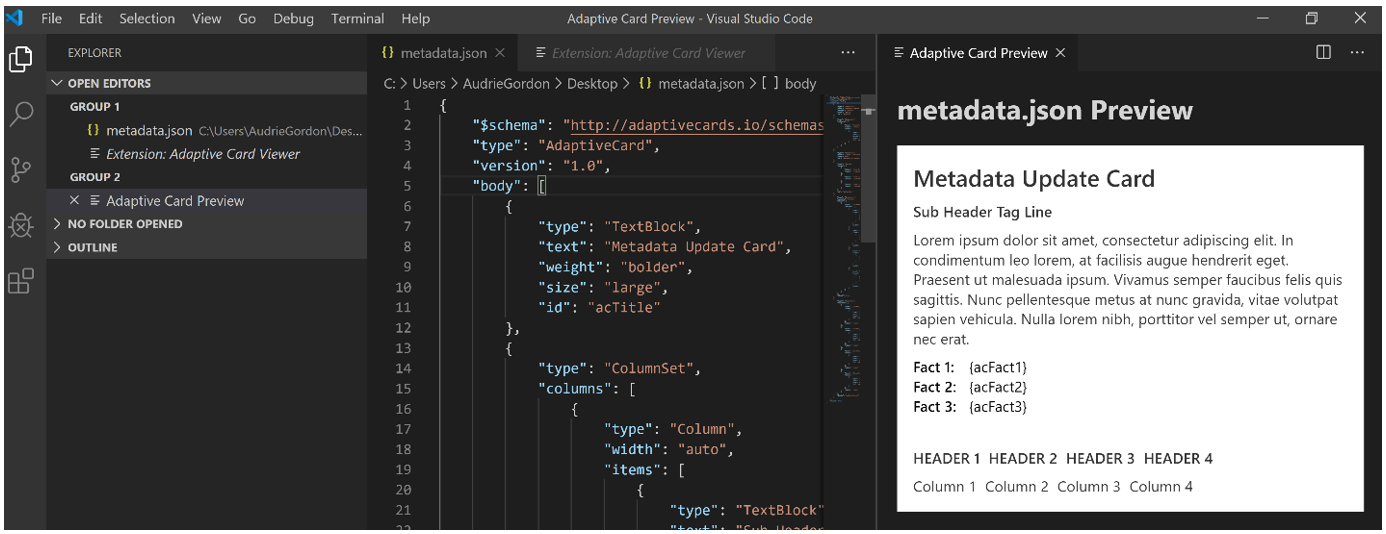
Prirezan posnetek zaslona razširitve Adaptive kartica Viewer, nameščene v Visual Studio Code (bližnjica: Ctrl+V+A, ko je omogočena).
Napake po oddaji Adaptive kartica so pogosto posledica:
Uporaba dejanja, ki v imenu ne vključuje 'počakaj na odgovor'

Poskus oddaje kartica več kot enkrat. Vsako prilagodljivo kartica je mogoče oddati samo enkrat, potem pa bodo vse nadaljnje oddaje prezrte.